BLACKBERRY Pearl 9100 User Manual [fr]
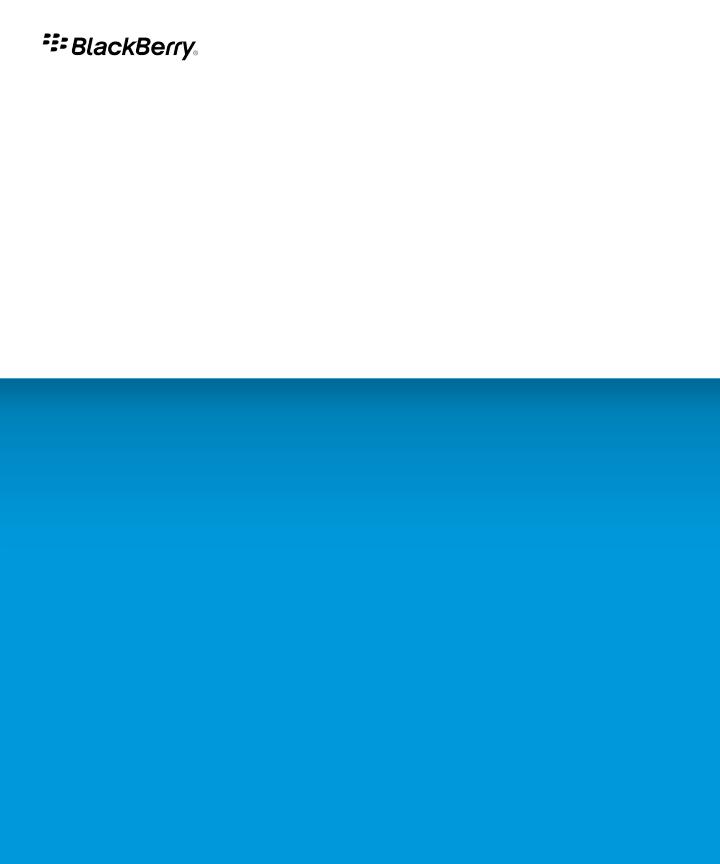
BlackBerry Pearl 9100 Smartphone
Version: 5.0
Guide de l'utilisateur
Pour consulter les derniers guides de l'utilisateur disponibles, rendez-vous sur le site www.blackberry.com/docs/smartphones.
SWD-1072416-0505045933-002
Table des matières |
|
Bienvenue dans BlackBerry !.................................................................................................................................................................................................................... |
9 |
Disponibilité des fonctionnalités.............................................................................................................................................................................................................. |
9 |
Pour plus d'informations........................................................................................................................................................................................................................... |
10 |
Mise en route de votre terminal............................................................................................................................................................................................................... |
10 |
Navigation et saisie................................................................................................................................................................................................................................... |
11 |
Notions de base sur BlackBerry................................................................................................................................................................................................................ |
11 |
Résolution des problèmes de base........................................................................................................................................................................................................... |
14 |
Raccourcis................................................................................................................................................................................................................................................... |
17 |
Raccourcis de base du BlackBerry........................................................................................................................................................................................................... |
17 |
Raccourcis du téléphone........................................................................................................................................................................................................................... |
17 |
Raccourcis des messages.......................................................................................................................................................................................................................... |
18 |
Raccourcis de saisie................................................................................................................................................................................................................................... |
18 |
Raccourcis pour les fichiers et les pièces jointes................................................................................................................................................................................... |
19 |
Raccourcis multimédias............................................................................................................................................................................................................................. |
20 |
Raccourcis du navigateur.......................................................................................................................................................................................................................... |
20 |
Raccourcis du calendrier........................................................................................................................................................................................................................... |
21 |
Raccourcis de recherche........................................................................................................................................................................................................................... |
21 |
Raccourcis de carte.................................................................................................................................................................................................................................... |
22 |
Résolution des problèmes......................................................................................................................................................................................................................... |
22 |
Téléphone.................................................................................................................................................................................................................................................... |
23 |
Notions de base sur le téléphone............................................................................................................................................................................................................. |
23 |
Appels d'urgence........................................................................................................................................................................................................................................ |
26 |
Volume......................................................................................................................................................................................................................................................... |
27 |
Messagerie vocale...................................................................................................................................................................................................................................... |
28 |
Numérotation abrégée.............................................................................................................................................................................................................................. |
29 |
Conférences téléphoniques...................................................................................................................................................................................................................... |
29 |
Journaux d'appels....................................................................................................................................................................................................................................... |
31 |
Signal d'appel............................................................................................................................................................................................................................................. |
33 |
Transfert d'appel........................................................................................................................................................................................................................................ |
33 |
Blocage d'appel.......................................................................................................................................................................................................................................... |
35 |
Numérotation fixe...................................................................................................................................................................................................................................... |
36 |
Numérotation intelligente........................................................................................................................................................................................................................ |
38 |
Prise en charge TTY................................................................................................................................................................................................................................... |
39 |
Numéros de téléphone multiples............................................................................................................................................................................................................. |
39 |
Options du téléphone................................................................................................................................................................................................................................ |
40 |
Raccourcis du téléphone........................................................................................................................................................................................................................... |
42 |
Résolution des problèmes......................................................................................................................................................................................................................... |
43 |
Commandes vocales.................................................................................................................................................................................................................................. |
45 |
Effectuer une action à l'aide d'une commande vocale.......................................................................................................................................................................... |
45 |
Commandes vocales disponibles............................................................................................................................................................................................................. |
45 |
Modifier la langue des commandes vocales........................................................................................................................................................................................... |
46 |
Désactiver les listes d'options de commandes vocales......................................................................................................................................................................... |
46 |
Modifier les options des invites vocales.................................................................................................................................................................................................. |
46 |
Améliorer la reconnaissance vocale........................................................................................................................................................................................................ |
47 |
Résolution des problèmes......................................................................................................................................................................................................................... |
47 |
Messages..................................................................................................................................................................................................................................................... |
48 |
Notions de base sur les messages........................................................................................................................................................................................................... |
48 |
E-mails......................................................................................................................................................................................................................................................... |
53 |
messages PIN............................................................................................................................................................................................................................................. |
62 |
Messages texte SMS.................................................................................................................................................................................................................................. |
63 |
Messages MMS.......................................................................................................................................................................................................................................... |
68 |
Options de la liste des messages............................................................................................................................................................................................................. |
72 |
Messages protégés par S/MIME.............................................................................................................................................................................................................. |
76 |
Messages cryptés à l'aide du cryptage natif d'IBM Lotus Notes.......................................................................................................................................................... |
83 |
Messages protégés PGP............................................................................................................................................................................................................................ |
84 |
Raccourcis des messages.......................................................................................................................................................................................................................... |
90 |
Résolution des problèmes......................................................................................................................................................................................................................... |
90 |
Fichiers et pièces jointes........................................................................................................................................................................................................................... |
95 |
Notions de base sur les fichiers et les pièces jointes............................................................................................................................................................................. |
95 |
Gestion des fichiers et des pièces jointes............................................................................................................................................................................................... |
98 |
Documents.................................................................................................................................................................................................................................................. |
99 |
Feuilles de calcul........................................................................................................................................................................................................................................ |
100 |
Fichiers multimédia.................................................................................................................................................................................................................................... |
101 |
Présentations.............................................................................................................................................................................................................................................. |
101 |
Pièces jointes de contacts vCard.............................................................................................................................................................................................................. |
102 |
Raccourcis pour les fichiers et les pièces jointes................................................................................................................................................................................... |
102 |
Résolution des problèmes......................................................................................................................................................................................................................... |
103 |
Multimédia.................................................................................................................................................................................................................................................. |
104 |
Fichiers audio et vidéo............................................................................................................................................................................................................................... |
104 |
Enregistreur vidéo...................................................................................................................................................................................................................................... |
110 |
Appareil photo............................................................................................................................................................................................................................................ |
111 |
Photos.......................................................................................................................................................................................................................................................... |
113 |
Gestion des fichiers multimédias............................................................................................................................................................................................................. |
115 |
Mémoire et cartes Media Card................................................................................................................................................................................................................. |
117 |
Transfert et téléchargement de fichiers multimédias............................................................................................................................................................................ |
121 |
Raccourcis multimédias............................................................................................................................................................................................................................. |
126 |
Résolution des problèmes......................................................................................................................................................................................................................... |
126 |
Navigateur.................................................................................................................................................................................................................................................. |
129 |
Notions de base sur le navigateur........................................................................................................................................................................................................... |
129 |
Signets du navigateur................................................................................................................................................................................................................................ |
132 |
Flux Web...................................................................................................................................................................................................................................................... |
135 |
Options du navigateur............................................................................................................................................................................................................................... |
137 |
Sécurité du navigateur.............................................................................................................................................................................................................................. |
141 |
Push navigateur.......................................................................................................................................................................................................................................... |
143 |
Raccourcis du navigateur.......................................................................................................................................................................................................................... |
144 |
Résolution des problèmes......................................................................................................................................................................................................................... |
145 |
Date, heure et alarme................................................................................................................................................................................................................................ |
146 |
Définir manuellement la date et l'heure................................................................................................................................................................................................. |
146 |
Obtenir la date et l'heure automatiquement à partir du réseau mobile............................................................................................................................................. |
146 |
Modifier l'affichage de l'écran pendant le chargement de votre terminal......................................................................................................................................... |
146 |
Modifier l'habillage de l'horloge............................................................................................................................................................................................................... |
147 |
Afficher un deuxième fuseau horaire....................................................................................................................................................................................................... |
147 |
Activer le mode silencieux de l'horloge................................................................................................................................................................................................... |
147 |
Définir les options du mode silencieux de l'horloge.............................................................................................................................................................................. |
147 |
Activer l'alarme........................................................................................................................................................................................................................................... |
148 |
Rendre l'alarme silencieuse...................................................................................................................................................................................................................... |
148 |
Modifier les options de notification d'alarme......................................................................................................................................................................................... |
148 |
Utiliser le chronomètre.............................................................................................................................................................................................................................. |
149 |
Définir le compteur.................................................................................................................................................................................................................................... |
149 |
Modifier les options de notification du compteur.................................................................................................................................................................................. |
149 |
Résolution des problèmes......................................................................................................................................................................................................................... |
150 |
Organiseur personnel................................................................................................................................................................................................................................ |
151 |
Contacts...................................................................................................................................................................................................................................................... |
151 |
Calendrier.................................................................................................................................................................................................................................................... |
158 |
Tâches.......................................................................................................................................................................................................................................................... |
170 |
Mémos......................................................................................................................................................................................................................................................... |
173 |
Catégories................................................................................................................................................................................................................................................... |
175 |
Calculatrice................................................................................................................................................................................................................................................. |
176 |
Sonneries, sons et alertes.......................................................................................................................................................................................................................... |
177 |
Notions de base sur les sonneries, sons et alertes................................................................................................................................................................................. |
177 |
Voyant de notification............................................................................................................................................................................................................................... |
180 |
Résolution des problèmes......................................................................................................................................................................................................................... |
181 |
Saisie............................................................................................................................................................................................................................................................ |
182 |
Notions de base sur la saisie.................................................................................................................................................................................................................... |
182 |
Méthodes de saisie.................................................................................................................................................................................................................................... |
183 |
Options de saisie........................................................................................................................................................................................................................................ |
184 |
Vérificateur d'orthographe........................................................................................................................................................................................................................ |
185 |
Dictionnaire personnalisé......................................................................................................................................................................................................................... |
187 |
Insertion automatique............................................................................................................................................................................................................................... |
189 |
Raccourcis de saisie................................................................................................................................................................................................................................... |
190 |
Résolution des problèmes......................................................................................................................................................................................................................... |
191 |
Langue......................................................................................................................................................................................................................................................... |
192 |
Modifier la langue d'affichage.................................................................................................................................................................................................................. |
192 |
Ajouter une langue d'affichage................................................................................................................................................................................................................ |
192 |
Supprimer une langue d'affichage........................................................................................................................................................................................................... |
192 |
À propos des langues de saisie................................................................................................................................................................................................................. |
192 |
Modifier la langue de saisie...................................................................................................................................................................................................................... |
192 |
Modifier la langue des commandes vocales........................................................................................................................................................................................... |
193 |
Utiliser un raccourci pour changer de langue de saisie en cours de saisie........................................................................................................................................ |
193 |
Modifier le raccourci de changement de la langue de saisie............................................................................................................................................................... |
193 |
Désactiver le raccourci de changement de la langue de saisie............................................................................................................................................................ |
194 |
Modifier les options d'affichage des contacts........................................................................................................................................................................................ |
194 |
Résolution des problèmes......................................................................................................................................................................................................................... |
194 |
Affichage et clavier.................................................................................................................................................................................................................................... |
195 |
Rétroéclairage............................................................................................................................................................................................................................................ |
195 |
Options d'affichage................................................................................................................................................................................................................................... |
195 |
Clavier.......................................................................................................................................................................................................................................................... |
198 |
Thèmes........................................................................................................................................................................................................................................................ |
199 |
Résolution des problèmes......................................................................................................................................................................................................................... |
200 |
Rechercher.................................................................................................................................................................................................................................................. |
201 |
Messages, pièces jointes et pages Web................................................................................................................................................................................................... |
201 |
Données de l'organiseur........................................................................................................................................................................................................................... |
204 |
Raccourcis de recherche........................................................................................................................................................................................................................... |
205 |
Synchronisation.......................................................................................................................................................................................................................................... |
206 |
À propos de la synchronisation................................................................................................................................................................................................................ |
206 |
Réconcilier des e-mails via le réseau mobile.......................................................................................................................................................................................... |
206 |
Supprimer des e-mails via le réseau mobile........................................................................................................................................................................................... |
206 |
Conditions préalables : synchronisation des données de l'organiseur via le réseau mobile............................................................................................................ |
207 |
Synchroniser les données de l'organiseur via le réseau mobile........................................................................................................................................................... |
207 |
À propos des conflits de synchronisation................................................................................................................................................................................................ |
207 |
Gérer les conflits de réconciliation des e-mails..................................................................................................................................................................................... |
208 |
Gérer les conflits de synchronisation des données................................................................................................................................................................................ |
208 |
À propos de la sauvegarde et de la restauration des données du terminal........................................................................................................................................ |
208 |
Conditions préalables : restauration des données via le réseau mobile............................................................................................................................................. |
208 |
Supprimer des données du terminal, des applications tierces ou des fichiers de la carte Media Card.......................................................................................... |
209 |
Vider le dossier des éléments supprimés de votre ordinateur à partir de votre terminal................................................................................................................. |
209 |
Résolution des problèmes......................................................................................................................................................................................................................... |
210 |
Technologie Bluetooth............................................................................................................................................................................................................................... |
212 |
Notions de base sur la technologie Bluetooth....................................................................................................................................................................................... |
212 |
Options de la technologie Bluetooth....................................................................................................................................................................................................... |
215 |
Résolution des problèmes......................................................................................................................................................................................................................... |
219 |
Technologie GPS........................................................................................................................................................................................................................................ |
221 |
À propos de la technologie GPS............................................................................................................................................................................................................... |
221 |
Obtenir une position GPS......................................................................................................................................................................................................................... |
221 |
Désactiver l'aide à la localisation............................................................................................................................................................................................................. |
222 |
Empêcher d'autres personnes de suivre votre itinéraire....................................................................................................................................................................... |
222 |
Résolution des problèmes......................................................................................................................................................................................................................... |
222 |
Cartes.......................................................................................................................................................................................................................................................... |
224 |
Notions de base sur les cartes.................................................................................................................................................................................................................. |
224 |
Navigation................................................................................................................................................................................................................................................... |
226 |
Signets de carte.......................................................................................................................................................................................................................................... |
227 |
Options de carte......................................................................................................................................................................................................................................... |
228 |
Raccourcis de carte.................................................................................................................................................................................................................................... |
230 |
Résolution des problèmes......................................................................................................................................................................................................................... |
230 |
Applications................................................................................................................................................................................................................................................ |
232 |
À propos de l'exécution de tâches simultanées..................................................................................................................................................................................... |
232 |
Passer à une autre application sans fermer l'application en cours...................................................................................................................................................... |
232 |
Retourner à l'écran d'accueil sans fermer l'application........................................................................................................................................................................ |
232 |
Fermer une application pour qu'elle ne s'exécute pas.......................................................................................................................................................................... |
233 |
À propos de l'ajout d'applications............................................................................................................................................................................................................ |
233 |
À propos des applications de messagerie instantanée......................................................................................................................................................................... |
233 |
À propos des applications de mise en réseau social.............................................................................................................................................................................. |
234 |
Ajouter, mettre à jour ou retourner à la version précédente d'une application en utilisant le centre d'applications................................................................... |
234 |
Ajouter une application............................................................................................................................................................................................................................. |
234 |
Afficher les propriétés d'une application................................................................................................................................................................................................ |
234 |
Supprimer une application tierce............................................................................................................................................................................................................. |
235 |
Recevoir une demande de mot de passe du terminal avant l'ajout d'une application...................................................................................................................... |
235 |
Afficher la taille de la base de données d'une application................................................................................................................................................................... |
235 |
Rechercher les mises à jour d'applications............................................................................................................................................................................................. |
235 |
Résolution des problèmes......................................................................................................................................................................................................................... |
236 |
BlackBerry Device Software...................................................................................................................................................................................................................... |
237 |
À propos de la mise à jour de BlackBerry Device Software.................................................................................................................................................................. |
237 |
Mettre BlackBerry Device Software à jour via le réseau mobile........................................................................................................................................................... |
237 |
Revenir à la version précédente de BlackBerry Device Software......................................................................................................................................................... |
238 |
Supprimer la version précédente de BlackBerry Device Software....................................................................................................................................................... |
238 |
Rechercher les mises à jour de BlackBerry Device Software pouvant être installées via le réseau mobile.................................................................................... |
238 |
À propos de la mise à jour de BlackBerry Device Software depuis un site Web................................................................................................................................. |
239 |
Mettre à jour BlackBerry Device Software à partir d'un site Web........................................................................................................................................................ |
239 |
Résolution des problèmes......................................................................................................................................................................................................................... |
240 |
Couverture du réseau mobile.................................................................................................................................................................................................................... |
241 |
Activer la connexion au réseau mobile.................................................................................................................................................................................................... |
241 |
Désactiver la connexion au réseau mobile.............................................................................................................................................................................................. |
241 |
Activer ou désactiver le service de données ou définir des options d'itinérance............................................................................................................................... |
241 |
Réseaux mobiles auxquels se connecte votre terminal......................................................................................................................................................................... |
242 |
Activer la notification par voyant pour la couverture mobile................................................................................................................................................................ |
242 |
Vérifier l'état des connexions et des services réseau............................................................................................................................................................................ |
242 |
Itinérance.................................................................................................................................................................................................................................................... |
243 |
Liste des réseaux mobiles préférés.......................................................................................................................................................................................................... |
244 |
Résolution des problèmes......................................................................................................................................................................................................................... |
246 |
Technologie Wi-Fi...................................................................................................................................................................................................................................... |
247 |
À propos de la connexion à un réseau Wi-Fi........................................................................................................................................................................................... |
247 |
Activer la technologie Wi-Fi...................................................................................................................................................................................................................... |
247 |
Se connecter à un réseau Wi-Fi................................................................................................................................................................................................................ |
247 |
Se connecter à un réseau Wi-Fi à l'aide de la méthode de configuration du bouton de commande.............................................................................................. |
248 |
Se connecter à un réseau Wi-Fi à l'aide de la méthode PIN................................................................................................................................................................. |
248 |
À propos des profils Wi-Fi......................................................................................................................................................................................................................... |
249 |
Modifier l'ordre des profils Wi-Fi.............................................................................................................................................................................................................. |
249 |
Supprimer un profil Wi-Fi.......................................................................................................................................................................................................................... |
249 |
Empêcher votre terminal de se connecter à un réseau mobile Wi-Fi.................................................................................................................................................. |
250 |
Désactiver l'invite s'affichant pour les points d'accès publics et les réseaux Wi-Fi auxquels vous vous connectez manuellement............................................ |
250 |
Paramètres de connexion Wi-Fi avancés................................................................................................................................................................................................ |
250 |
Paramètres de connexion UMA............................................................................................................................................................................................................... |
254 |
Résolution des problèmes relatifs à la technologie Wi-Fi..................................................................................................................................................................... |
254 |
Alimentation, batterie et mémoire........................................................................................................................................................................................................... |
256 |
Éteindre le terminal................................................................................................................................................................................................................................... |
256 |
Régler le terminal pour qu'il s'allume et s'éteigne automatiquement................................................................................................................................................. |
256 |
Réinitialiser le terminal............................................................................................................................................................................................................................. |
256 |
Vérifier le niveau de la batterie................................................................................................................................................................................................................ |
256 |
Prolonger la durée de vie de la batterie.................................................................................................................................................................................................. |
257 |
Formater la mémoire du terminal ou une carte Media Card................................................................................................................................................................ |
257 |
Afficher la quantité de mémoire disponible............................................................................................................................................................................................ |
257 |
Méthode recommandée : conservation de mémoire sur votre terminal............................................................................................................................................. |
258 |
La mémoire d'application disponible sur mon terminal est faible....................................................................................................................................................... |
258 |
Carte SIM.................................................................................................................................................................................................................................................... |
259 |
À propos de l'annuaire de la carte SIM................................................................................................................................................................................................... |
259 |
Ajouter un contact sur votre carte SIM................................................................................................................................................................................................... |
259 |
Copier des contacts de la carte SIM dans la liste de contacts............................................................................................................................................................. |
259 |
Copier un contact de la liste de contacts sur la carte SIM.................................................................................................................................................................... |
259 |
Modifier un contact de la carte SIM........................................................................................................................................................................................................ |
260 |
Supprimer un contact de la carte SIM..................................................................................................................................................................................................... |
260 |
Stocker des messages texte SMS sur votre carte SIM........................................................................................................................................................................... |
260 |
À propos de la sécurité de la carte SIM................................................................................................................................................................................................... |
261 |
Protéger votre carte SIM avec un code PIN............................................................................................................................................................................................ |
261 |
Modifier le code PIN de la carte SIM....................................................................................................................................................................................................... |
261 |
Modifier le nom d'affichage d'un numéro de téléphone....................................................................................................................................................................... |
261 |
Sécurité....................................................................................................................................................................................................................................................... |
263 |
Notions de base sur la sécurité................................................................................................................................................................................................................ |
263 |
Gestionnaire de mots de passe................................................................................................................................................................................................................ |
265 |
Cryptage...................................................................................................................................................................................................................................................... |
268 |
Nettoyage de la mémoire.......................................................................................................................................................................................................................... |
270 |
Certificats.................................................................................................................................................................................................................................................... |
272 |
Clés PGP...................................................................................................................................................................................................................................................... |
280 |
Serveurs de certificat................................................................................................................................................................................................................................. |
286 |
Base de stockage de clés.......................................................................................................................................................................................................................... |
288 |
Cartes à puce.............................................................................................................................................................................................................................................. |
291 |
Jetons logiciels............................................................................................................................................................................................................................................ |
295 |
Paramètres VPN......................................................................................................................................................................................................................................... |
296 |
À propos des tests de sécurité automatiques......................................................................................................................................................................................... |
297 |
Vérifier le logiciel de sécurité................................................................................................................................................................................................................... |
297 |
Contrôle des applications tierces............................................................................................................................................................................................................. |
298 |
Résolution des problèmes......................................................................................................................................................................................................................... |
302 |
Annuaires de services et rapports de diagnostic................................................................................................................................................................................... |
303 |
Annuaires de services................................................................................................................................................................................................................................ |
303 |
Rapports de diagnostic.............................................................................................................................................................................................................................. |
304 |
Rapports de diagnostic Wi-Fi.................................................................................................................................................................................................................... |
306 |
Options d'accessibilité............................................................................................................................................................................................................................... |
308 |
À propos des options d'accessibilité........................................................................................................................................................................................................ |
308 |
Modifier la police de l'écran...................................................................................................................................................................................................................... |
308 |
Utiliser le contraste inversé pour l'affichage.......................................................................................................................................................................................... |
308 |
Utiliser des nuances de gris pour l'écran................................................................................................................................................................................................ |
308 |
Définir le nombre d'icônes affichées sur l'écran d'accueil.................................................................................................................................................................... |
309 |
Activer les sons liés aux événements....................................................................................................................................................................................................... |
309 |
Attribuer des sonneries et des alertes à un contact.............................................................................................................................................................................. |
309 |
Prise en charge TTY................................................................................................................................................................................................................................... |
310 |
Numérotation vocale................................................................................................................................................................................................................................. |
310 |
Insertion automatique............................................................................................................................................................................................................................... |
311 |
BrickBreaker................................................................................................................................................................................................................................................ |
312 |
À propos de BrickBreaker.......................................................................................................................................................................................................................... |
312 |
Capsules BrickBreaker............................................................................................................................................................................................................................... |
312 |
Score de BrickBreaker............................................................................................................................................................................................................................... |
313 |
Jouer à BrickBreaker.................................................................................................................................................................................................................................. |
313 |
Régler le volume......................................................................................................................................................................................................................................... |
313 |
Définir la vitesse de la raquette............................................................................................................................................................................................................... |
313 |
Soumettre un score auprès du site Web des meilleurs scores BrickBreaker....................................................................................................................................... |
314 |
Consulter les meilleurs scores sur le site Web de BrickBreaker........................................................................................................................................................... |
314 |
Jeu Word Mole............................................................................................................................................................................................................................................ |
315 |
Notions de base sur le jeu Word Mole..................................................................................................................................................................................................... |
315 |
Parties en mode solo.................................................................................................................................................................................................................................. |
316 |
Parties en mode multijoueur..................................................................................................................................................................................................................... |
317 |
Résolution des problèmes......................................................................................................................................................................................................................... |
318 |
Glossaire...................................................................................................................................................................................................................................................... |
320 |
Informations juridiques............................................................................................................................................................................................................................. |
325 |
Guide de l'utilisateur |
Bienvenue dans BlackBerry ! |
Bienvenue dans BlackBerry !
Voici l'une des nombreuses ressources disponibles qui vous aideront à utiliser votre terminal BlackBerry®. Vous pouvez rechercher les réponses à vos questions dans l'Aide à partir de l'écran d'accueil de votre terminal ou en appuyant sur la touche Menu puis en cliquant sur Aide.
Disponibilité des fonctionnalités
Les éléments suivants affectent la disponibilité des fonctionnalités de votre terminal BlackBerry®. Les fonctionnalités abordées sont des exemples et n'englobent pas toutes les fonctionnalités qui peuvent être disponibles ou non sur votre terminal.
Modèle du terminal
Les fonctionnalités telles qu'un récepteur GPS interne, une connexion Wi-Fi®, un appareil photo et une caméra vidéo dépendent du modèle de votre terminal. Pour rechercher les spécifications des fonctionnalités pour le modèle de votre terminal, consultez www.blackberry.com/ go/devices.
Abonnement de services mobiles
Un abonnement de services mobiles avec services téléphoniques ou vocaux est nécessaire pour utiliser l'application Téléphone et pour envoyer et recevoir des messages texte SMS et des messages MMS.
Un abonnement de services mobiles avec service de données est nécessaire pour utiliser le service de navigateur et les applications de messagerie instantanée ainsi que pour envoyer et recevoir des e-mails et des messages PIN.
Pour plus d'informations, contactez votre fournisseur de services mobiles.
BlackBerry Internet Service et BlackBerry Enterprise Server
Une fois que vous disposez d'un abonnement au service de données, vous devez configurer votre adresse e-mail ou votre compte de messagerie instantanée tiers pour envoyer et recevoir des e-mails, utiliser des applications de messagerie instantanée tierces et utiliser certaines configurations du navigateur.
Si vous êtes un utilisateur individuel, lorsque vous configurez votre compte de messagerie ou de messagerie instantanée, vous l'associez à BlackBerry® Internet Service.
Si vous êtes un utilisateur professionnel, votre administrateur configure votre compte de messagerie en l'associant à une instance de BlackBerry® Enterprise Server. Votre administrateur peut définir des options qui déterminent les fonctionnalités et les paramètres disponibles sur votre terminal.
Fournisseur de services mobiles
Les fonctionnalités telles que les messages MMS, les services géodépendants et certaines fonctionnalités de téléphone dépendent des offres de votre fournisseur de services mobiles. Pour plus d'informations, contactez votre fournisseur de services mobiles.
Réseau mobile
Le réseau mobile auquel votre terminal est connecté peut affecter la disponibilité de certaines fonctionnalités. Différents réseaux mobiles sont disponibles selon votre fournisseur de services mobiles et les options d'itinérance disponibles. Certains réseaux mobiles ne prennent pas en charge les fonctionnalités telles que le blocage d'appel, le transfert d'appel ou la diffusion cellulaire. Pour plus d'informations, contactez votre fournisseur de services mobiles.
9
Guide de l'utilisateur |
Bienvenue dans BlackBerry ! |
Pour plus d'informations
•Aide sur votre terminal : reportez-vous aux instructions détaillées dans le Guide de l'utilisateur de votre terminal BlackBerry®. Cliquez sur Aide sur l'écran d'accueil ou dans le menu d'une application.
•www.discoverblackberry.com : vous y trouverez des logiciels, des applications et des accessoires pour votre terminal.
•Site Web de votre fournisseur de services mobiles : vous y trouverez des informations sur votre réseau mobile ou votre abonnement de services mobiles.
•www.blackberry.com/go/declarationofconformity : consultez la déclaration de conformité rédigée en vertu de la directive 1999/5/CE (HG n° 88/2003).
Mise en route de votre terminal
Exécuter l'Assistant d'installation
L'Assistant d'installation vous aide à en savoir plus sur la navigation et la saisie, les options de modification pour personnaliser votre terminal BlackBerry®, la configuration des connexions sans fil et Bluetooth® et la configuration d'une ou plusieurs adresses e-mail. L'Assistant d'installation devrait s'afficher automatiquement la première fois que vous allumez votre terminal.
1.Si l'écran de bienvenue ne s'affiche pas automatiquement, cliquez sur l'icône Assistant d'installation sur l'écran d'accueil ou dans un dossier.
2.Suivez les instructions à l'écran.
Configurer une adresse e-mail
Pour effectuer cette tâche, vous devez connaître les informations de connexion de vos adresses e-mail actuelles ou bien le mot de passe d'activation Entreprise que votre administrateur vous a fourni.
1.Cliquez sur l'icône Assistant d'installation sur l'écran d'accueil ou dans un dossier.
2.Sur l'écran de configuration de messagerie, choisissez l'une des options suivantes :
•Je veux créer ou ajouter une adresse e-mail : cette option de configuration de messagerie est la plus couramment utilisée par les utilisateurs individuels. Utilisez cette option pour associer votre terminal BlackBerry® à une ou plusieurs adresses e-mail existantes (jusqu'à dix) (par exemple, un compte de messagerie Google Mail™ ou Windows Live™ Hotmail®) ou pour créer une nouvelle adresse e-mail pour votre terminal en utilisant BlackBerry® Internet Service. Pour utiliser une application de mise en réseau social sur votre terminal, vous devez utiliser cette option pour associer votre terminal à l'adresse e-mail que vous utilisez pour recevoir les notifications de ces applications de mise en réseau social. Si l'option ne s'affiche pas, contactez votre fournisseur de services mobiles.
•Je veux utiliser un compte de messagerie professionnel avec BlackBerry Enterprise Server : cette option de configuration de messagerie est la plus couramment utilisée par les utilisateurs professionnels. Utilisez cette option pour associer votre terminal à un compte de messagerie professionnel en utilisant BlackBerry® Enterprise Server si votre administrateur vous a donné un mot de passe d'activation Entreprise.
3.Cliquez sur Suivant.
10

Guide de l'utilisateur |
Bienvenue dans BlackBerry ! |
4. Suivez les instructions à l'écran.
Remarque: Lorsque votre adresse e-mail est configurée correctement, vous recevez un e-mail de confirmation. Pour afficher et gérer vos e- mails, sur l'écran d'accueil, cliquez sur l'icône Messages.
Navigation et saisie
À propos de la touche Menu et de la touche Échap
La touche Menu et la touche Échap sur votre terminal BlackBerry® sont conçues pour vous aider à naviguer d'un écran à l'autre et pour effectuer des tâches rapidement et facilement.
Touche |
Actions |
|
|
|
|
Touche Menu |
• afficher plus d'applications sur l'écran d'accueil |
|
|
• |
ouvrir le menu d'une application |
|
• |
sélectionner une option de menu mise en surbrillance |
|
|
|
Touche Échap |
• revenir à l'écran précédent |
•fermer un menu
Déplacement sur l'écran
•Pour déplacer le curseur dans toutes les directions et mettre des éléments en surbrillance, faites glisser votre doigt sur le pavé tactile.
•Pour sélectionner un élément ou ouvrir un lien, cliquez (appuyez) sur le pavé tactile.
•Pour modifier la valeur d'un champ, cliquez sur le champ. Cliquez sur une valeur.
•Pour retourner à l'écran d'accueil, lorsque vous n'êtes pas en cours d'appel, appuyez sur la touche Fin.
Notions de base sur BlackBerry
Passer un appel
1.Sur l'écran d'accueil ou dans l'application Téléphone, effectuez l'une des actions suivantes :
•Saisissez un numéro de téléphone.
•Saisissez une partie d'un nom de contact. Mettez un contact ou un numéro de téléphone en surbrillance.
2.Appuyez sur la touche Envoi.
11
Guide de l'utilisateur |
Bienvenue dans BlackBerry ! |
Pour mettre fin à l'appel, appuyez sur la touche Fin.
Modifier la sonnerie
1.Sur l'écran d'accueil, cliquez sur l'icône Sons.
2.Cliquez sur Définir les sonneries/alertes.
3.Cliquez sur l'application ou l'élément que vous souhaitez modifier.
4.Effectuez l'une des opérations suivantes :
•Pour utiliser une sonnerie préchargée, dans le champ Sonnerie, cliquez sur une sonnerie.
•Pour utiliser une sonnerie que vous avez téléchargée, dans le champ Sonnerie, cliquez sur Sélectionner une musique. Naviguez vers un dossier contenant des sonneries. Cliquez sur une sonnerie.
5.Appuyez sur la touche Menu.
6.Cliquez sur Enregistrer.
Envoi d'un message électronique
1.Sur l'écran d'accueil, cliquez sur l'icône Messages.
2.Appuyez sur la touche  .
.
3.Cliquez sur Rédiger un e-mail.
4.Dans le champ À, saisissez une adresse e-mail ou un nom de contact.
5.Saisissez un message.
6.Appuyez sur la touche  .
.
7.Cliquez sur Envoyer.
Envoyer un message texte SMS
Vous pouvez envoyer un message texte SMS à dix destinataires au maximum.
1.Sur l'écran d'accueil, cliquez sur l'icône Messages.
2.Appuyez sur la touche  .
.
3.Cliquez sur Rédiger un SMS.
4.Dans le champ À, effectuez l'une des opérations suivantes :
•Saisissez un numéro de téléphone SMS (en incluant le code pays et l'indicatif régional).
•Saisissez un nom de contact.
•Saisissez une partie d'un nom de contact. Cliquez sur un contact.
•Si votre terminal est connecté à un réseau CDMA, vous pouvez saisir une adresse e-mail.
5.Saisissez un message.
6.Appuyez sur la touche  .
.
7.Cliquez sur Envoyer.
Ajouter un contact
1.Sur l'écran d'accueil, cliquez sur l'icône Contacts.
12
Guide de l'utilisateur |
Bienvenue dans BlackBerry ! |
2.Cliquez sur Nouveau contact.
3.Saisissez les informations relatives au contact.
4.Appuyez sur la touche  .
.
5.Cliquez sur Enregistrer.
Programmer un rendez-vous
1.Sur l'écran d'accueil, cliquez sur l'icône Calendrier.
2.Appuyez sur la touche  .
.
3.Cliquez sur Nouveau.
4.Saisissez les informations concernant le rendez-vous.
5.Si le rendez-vous est récurrent, modifiez le champ Récurrence.
6.Appuyez sur la touche  .
.
7.Cliquez sur Enregistrer.
Prendre une photo
1.Sur l'écran d'accueil, cliquez sur l'icône Appareil photo.
2.Appuyez complètement sur la touche programmable droite.
Information associée
Enregistrer une vidéo, 13
Enregistrer une vidéo
Pour effectuer cette opération, il se peut que votre terminal BlackBerry® doive être équipé d'une carte Media Card.
1.Sur l'écran d'accueil, cliquez sur l'icône Multimédia.
2.Cliquez sur l'icône Caméra vidéo.
3.Pour démarrer l'enregistrement, cliquez sur l'icône d'enregistrement.
4.Pour interrompre momentanément l'enregistrement, cliquez sur l'icône de pause.
Remarque: La quantité approximative de mémoire disponible pour l'enregistrement de vidéos s'affiche en bas de l'écran lorsque l'enregistrement vidéo est en pause.
Information associée
Lire un fichier multimédia, 104
Prendre une photo, 13
Afficher une page Web
Selon votre fournisseur de services mobiles, plusieurs navigateurs peuvent s'afficher sur votre terminal BlackBerry®. Pour plus d'informations sur le coût d'utilisation de chaque navigateur, contactez votre fournisseur de services mobiles.
1.Sur l'écran d'accueil, cliquez sur l'icône Navigateur.
2.Effectuez l'une des opérations suivantes :
13
Guide de l'utilisateur |
Bienvenue dans BlackBerry ! |
•Si un champ d'adresse Web s'affiche sur l'écran, saisissez une adresse Web.
•Si aucun champ d'adresse Web ne s'affiche sur l'écran, appuyez sur la touche . Cliquez sur Atteindre. Saisissez une adresse Web.
. Cliquez sur Atteindre. Saisissez une adresse Web.
3.Appuyez sur la touche Entrée.
Activer l'alarme
1.Dans l'horloge, appuyez sur la touche Menu.
2.Cliquez sur Définir l'alarme.
3.Faites glisser votre doigt vers le haut ou le bas sur le pavé tactile pour sélectionner Activé ou Jours de la semaine. Faites glisser votre doigt pour mettre en surbrillance Activé ou Jours de la semaine.
4.Appuyez sur la touche Échap.
5.Cliquez sur Enregistrer.
Un indicateur en forme d'horloge apparaît dans la section de l'écran d'accueil indiquant l'état du terminal.
Coupler avec un appareil compatible Bluetooth
Certains appareils compatibles Bluetooth® ont une clé d'accès que vous devez saisir avant de procéder au couplage.
1.Dans l'application de configuration Bluetooth, cliquez sur Rechercher ou Écouter.
2.Si nécessaire, cliquez sur un appareil compatible Bluetooth.
3.Si nécessaire, saisissez la clé d'accès de l'appareil compatible Bluetooth sur votre terminal BlackBerry®.
4.Si nécessaire, saisissez la clé d'accès de l'appareil compatible Bluetooth sur l'appareil compatible Bluetooth.
Résolution des problèmes de base
Je ne peux pas passer ni recevoir d'appels
Essayez d'effectuer les opérations suivantes :
•Vérifiez que votre terminal BlackBerry® est connecté au réseau mobile.
•Vérifiez que votre abonnement de services mobiles inclut des services téléphoniques ou vocaux.
•Si vous ne pouvez pas passer d'appels alors que la numérotation fixe est activée, vérifiez que le numéro de téléphone du contact figure dans votre liste de numérotation fixe. Si ce n'est pas le cas, désactivez la numérotation fixe.
•Si vous êtes à l'étranger et que vous n'avez pas modifié les options de numérotation intelligente, composez le numéro de téléphone du contact en entier, y compris le code pays et l'indicatif régional.
•Si vous ne recevez pas d'appels, vérifiez que le blocage d'appel et le transfert d'appel sont désactivés.
•Votre terminal ou votre carte SIM prend peut-être en charge plusieurs numéros de téléphone, même si vous ne disposez que d'un seul numéro. Vérifiez que votre numéro de téléphone est défini en tant que numéro de téléphone actif.
•Si plusieurs numéros de téléphone sont associés à votre terminal, vérifiez que le numéro de téléphone à partir duquel vous souhaitez passer et recevoir des appels est défini en tant que numéro de téléphone actif.
Information associée
14
Guide de l'utilisateur |
Bienvenue dans BlackBerry ! |
Numérotation fixe, 36
Blocage d'appel, 35
Transfert d'appel, 33
Changer le numéro de téléphone actif, 40
Je ne peux pas configurer une adresse e-mail
Essayez d'effectuer les opérations suivantes :
•Cliquez sur l'icône Assistant d'installation sur l'écran d'accueil ou dans un dossier. Dans l'écran de configuration de la messagerie, vérifiez que vous avez correctement saisi toutes les informations concernant l'adresse e-mail. Pour afficher le mot de passe que vous avez saisi, cochez la case Afficher le mot de passe.
•Vérifiez que l'adresse e-mail est associée à un compte de messagerie pris en charge (par exemple, un compte de messagerie POP3 ou IMAP). Pour plus d'informations sur les comptes de messagerie pris en charge, contactez votre fournisseur de services mobiles.
•Si vous changez de terminal et que votre ancien terminal BlackBerry® est associé à une ou plusieurs adresses e-mail via BlackBerry® Internet Service, vérifiez que vous avez terminé le processus de changement de terminal automatiquement ou manuellement à l'aide de l'application de configuration de la messagerie. Pour plus d'informations sur les changements de terminal, consultez le livret En savoir plus fournis avec votre terminal.
Pour plus d'informations sur la configuration d'une adresse e-mail, consultez www.blackberry.com/go/docs et cliquez sur BlackBerry Internet Service.
Je ne peux pas recevoir de messages
Essayez d'effectuer les opérations suivantes :
•Vérifiez que votre terminal BlackBerry® est connecté au réseau mobile. Si vous ne vous trouvez pas dans une zone de couverture mobile, la réception du message est retardée jusqu'à ce que vous retourniez dans une zone de couverture mobile.
•Si vous avez créé une adresse e-mail ou que vous avez ajouté une adresse e-mail existante au terminal à l'aide de l'écran de configuration de la messagerie de l'Assistant d'installation, vérifiez que vous avez reçu un message d'activation sur votre terminal en provenance de BlackBerry® Internet Service. Si vous n'avez pas reçu de message d'activation (ce message peut mettre un certain temps à être envoyé), rendez-vous dans l'Assistant d'installation et ouvrez l'écran de configuration de messagerie pour envoyer un annuaire de services à votre terminal.
•Si vous n'avez reçu aucun message d'enregistrement de la part du réseau mobile, enregistrez votre terminal. Cliquez sur l'icône Options sur l'écran d'accueil ou dans un dossier. Cliquez sur Options avancées. Cliquez sur Table de routage hôte. Appuyez sur la touche Menu. Cliquez sur S'inscrire maintenant.
•Vérifiez que le service de données est activé.
•Si vous utilisez des filtres de messagerie, vérifiez que les options des filtres sont correctement définies.
•Vérifiez que le transfert d'e-mails est activé et que vous avez sélectionné tous les dossiers de messagerie, y compris votre boîte de réception, comme dossiers desquels vous souhaitez recevoir les e-mails.
•Si vous disposez d'un terminal compatible Wi-Fi® et si votre terminal utilise un jeton logiciel pour se connecter à un réseau Wi-Fi® ou à un VPN, réinitialisez votre terminal et connectez-vous de nouveau au réseau Wi-Fi ou au VPN.
•Vérifiez que votre terminal ne bloque pas les messages. Pour plus d'informations, contactez votre administrateur.
Information associée
Modifier un filtre de messagerie, 57
Transférer les messages d'un dossier de messagerie spécifique sur votre terminal, 54
15
Guide de l'utilisateur |
Bienvenue dans BlackBerry ! |
Je ne peux pas envoyer de messages texte SMS
La prise en charge de cette fonctionnalité dépend de votre abonnement de services mobiles.
Essayez d'effectuer les opérations suivantes :
•Vérifiez que votre terminal BlackBerry® est connecté au réseau mobile. Si vous ne vous trouvez pas dans une zone de couverture mobile, l'envoi du message est retardé jusqu'à ce que vous retourniez dans une zone de couverture mobile.
•Assurez-vous que la numérotation fixe est désactivée.
Je ne peux pas enregistrer de fichiers multimédias
La mémoire de votre terminal BlackBerry® ou votre carte Media Card n'est peut-être pas suffisante pour enregistrer des fichiers multimédias. Essayez d'effectuer les opérations suivantes :
•Si vous essayez d'enregistrer un fichier multimédia dans la mémoire de votre terminal, supprimez d'anciennes données ou d'anciens messages du terminal.
•Si vous essayez d'enregistrer un fichier multimédia sur votre carte Media Card, supprimez d'anciens fichiers multimédias.
•Dans les options de l'appareil photo, vérifiez que le champ Qualité de l'image n'est pas défini sur Extra-fine. Des images Extra-fine requièrent davantage de mémoire que des images dont la qualité est définie sur Normale ou Fine.
•Si possible, augmentez la quantité de mémoire maximale allouée aux images.
Je ne peux pas lire un fichier multimédia sur une page Web
Votre terminal BlackBerry® ne prend peut-être pas en charge la taille ou le format de fichier du fichier multimédia en question.
La batterie ne se charge pas
En fonction de la façon dont vous chargez votre terminal BlackBerry®, essayez d'exécuter les actions suivantes :
•Vérifiez que le câble USB est correctement branché à votre terminal et à un port USB.
•Essayez de connecter votre terminal à un autre port USB sur votre ordinateur, un port USB sur un autre ordinateur, un concentrateur USB, ou essayez d'utiliser un chargeur de voyage.
•Vérifiez que les pilotes USB correspondant au terminal BlackBerry sont installés sur votre ordinateur. Lorsque vous installez BlackBerry® Desktop Software à partir du CD fourni avec votre terminal, les pilotes USB corrects devraient être installés. Vous pouvez également télécharger la version la plus récente de BlackBerry Desktop Software sur le site www.blackberry.com.
•Vérifiez que votre ordinateur n'est pas en mode veille ou veille prolongée.
•Certains concentrateurs USB n'alimentent peut-être pas assez le terminal. Branchez le concentrateur sur une prise de courant (si disponible) et reconnectez votre terminal.
16
Guide de l'utilisateur |
Raccourcis |
Raccourcis
Selon la langue de saisie que vous utilisez, certains raccourcis peuvent ne pas être disponibles.
Raccourcis de base du BlackBerry
Selon la langue de saisie que vous utilisez, certains raccourcis peuvent ne pas être disponibles.
•Pour déplacer le curseur, faites glisser votre doigt sur le pavé tactile.
•Pour revenir à l'écran précédent, appuyez sur la touche Échap.
•Pour ouvrir le menu d'une application et accéder aux options et actions disponibles, appuyez sur la touche Menu.
•Pour accéder à un élément d'une liste ou d'un menu, saisissez la première lettre de cet élément.
•Pour sélectionner une option de menu mise en surbrillance, appuyez sur la touche Menu.
•Pour cocher ou décocher une case, appuyez sur la touche Espace.
•Pour afficher les valeurs possibles d'un champ, appuyez sur la touche Alt.
•Pour changer d'application, maintenez la touche Menu enfoncée. Cliquez sur une application.
•Pour retourner à l'écran d'accueil, lorsque vous n'êtes pas en cours d'appel, appuyez sur la touche Fin.
•Pour supprimer un élément en surbrillance, appuyez sur la touche Retour arrière/Suppression.
Sur l'écran d'accueil
•Pour verrouiller le clavier, maintenez la touche astérisque (*) enfoncée. Pour déverrouiller le clavier, maintenez la touche astérisque (*) enfoncée et appuyez sur la touche Envoi.
•Pour verrouiller un terminal, définissez un mot de passe. Maintenez la touche astérisque (*) enfoncée. Pour déverrouiller le terminal, saisissez votre mot de passe. Appuyez sur la touche Entrée.
•Pour passer du profil de notification actif au profil de notification Vibreur et inversement, maintenez la touche # enfoncée.
Raccourcis du téléphone
Selon la langue de saisie que vous utilisez, certains raccourcis peuvent ne pas être disponibles.
•Pour modifier votre sonnerie, sur l'écran d'accueil, appuyez sur la touche Envoi. Appuyez sur la touche Menu. Cliquez sur Définir une sonnerie.
•Pour consulter votre messagerie vocale, appuyez sur la touche 1 et maintenez-la enfoncée.
•Pour envoyer un appel entrant vers la messagerie vocale, maintenez la touche de réduction du volume enfoncée sur le côté droit de votre terminal BlackBerry®.
•Pour configurer la numérotation abrégée d'un contact, sur l'écran d'accueil ou dans l'application Téléphone, appuyez sur la touche voulue pour le numéro abrégé et maintenez-la enfoncée.
•Pour ajouter un numéro de poste à un numéro de téléphone, appuyez sur la touche X. Saisissez le numéro de poste téléphonique.
•Pour saisir une lettre dans un champ de numéro de téléphone, appuyez sur la touche Alt et maintenez-la enfoncée. Utilisez la méthode de saisie normale pour saisir la lettre.
17
Guide de l'utilisateur |
Raccourcis |
•Pour insérer un signe plus (+) lorsque vous saisissez un numéro de téléphone, appuyez sur la touche 0 et maintenez-la enfoncée.
•Pour activer le haut-parleur pendant un appel, appuyez sur la touche point (.). Pour désactiver le haut-parleur pendant un appel, appuyez de nouveau sur la touche point (.).
•Si vous utilisez un casque sans fil, pour ne plus écouter un appel avec le casque, appuyez sur la touche point (.). Pour écouter de nouveau un appel avec le casque sans fil, appuyez de nouveau sur la touche point (.).
•Pour modifier le numéro de téléphone actif si plusieurs numéros de téléphone sont associés à votre terminal BlackBerry®, appuyez sur la touche Envoi sur l'écran d'accueil. Cliquez sur votre numéro de téléphone en haut de l'écran. Cliquez sur un numéro de téléphone.
Raccourcis des messages
Selon la langue de saisie que vous utilisez, certains raccourcis peuvent ne pas être disponibles.
Dans un message
•Pour répondre à un message, appuyez sur la touche point d'exclamation (!).
•Pour transférer un message, appuyez sur la touche point (.).
•Pour atteindre la dernière position du curseur après avoir fermé puis rouvert un e-mail ou un message PIN reçu, appuyez sur 5.
Dans une liste de messages
•Pour ouvrir un message mis en surbrillance, appuyez sur la touche Entrée.
•Pour rédiger un message à partir d'une liste de messages, appuyez sur la touche virgule (,).
•Pour afficher les messages reçus et les journaux d'appels reçus, appuyez sur la touche Alt puis sur 3.
•Pour afficher les journaux d'appels, appuyez sur les touches Alt + (.).
•Pour afficher les messages vocaux, appuyez sur les touches Alt + 7.
•Pour afficher les messages texte SMS, appuyez sur les touches Alt + (?).
•Pour afficher tous les messages, appuyez sur la touche Échap.
Naviguer dans une liste de messages
•Pour vous déplacer vers le haut d'un écran, appuyez sur les touches Maj + Espace.
•Pour vous déplacer vers le bas d'un écran, appuyez sur la touche Espace.
•Pour vous positionner en haut d'une liste de messages, appuyez sur 1.
•Pour vous positionner en bas d'une liste de messages, appuyez sur 7.
•Pour passer au message précédent dans la liste, appuyez sur 2.
•Pour passer au message suivant dans la liste, appuyez sur 8.
•Pour passer à la date suivante, appuyez sur 6.
•Pour passer à la date précédente, appuyez sur 4.
Raccourcis de saisie
Selon la langue de saisie que vous utilisez, certains raccourcis peuvent ne pas être disponibles.
•Pour insérer un point, appuyez deux fois sur la touche Espace. La lettre suivante est mise en majuscule.
18
Guide de l'utilisateur |
Raccourcis |
•Pour mettre une lettre en majuscule, maintenez la touche alphabétique enfoncée jusqu'à ce que la lettre s'affiche en majuscule.
•Pour saisir le deuxième caractère d'une touche, maintenez la touche Alt enfoncée et appuyez sur la touche de ce caractère.
•Pour saisir un caractère accentué ou spécial, maintenez la touche alphabétique enfoncée et faites glisser votre doigt vers la gauche ou vers la droite sur le pavé tactile. Cliquez sur un caractère sélectionné. Par exemple, pour saisir ü, maintenez la touche 3 enfoncée et faites glisser votre doigt vers la gauche sur le pavé tactile jusqu'à ce que le caractère ü soit mis en surbrillance. Cliquez sur le pavé tactile.
•Pour saisir un chiffre dans un champ numérique, appuyez sur une touche numérique. Vous n'avez pas besoin d'appuyer sur la touche Alt.
•Pour saisir un chiffre dans un champ textuel, maintenez la touche Alt enfoncée et appuyez sur la touche numérique.
•Pour saisir une lettre dans un champ numérique, maintenez la touche Alt enfoncée et utilisez la méthode de saisie normale.
•Pour activer le verrouillage du pavé numérique, appuyez sur les touches Maj et Alt. Pour désactiver le verrouillage du pavé numérique, appuyez sur la touche Alt.
•Pour saisir un mot long rapidement, saisissez-en une partie. Dans la liste qui s'affiche au cours de la saisie, mettez en surbrillance un élément commençant par les mêmes lettres que le mot que vous souhaitez saisir. Faites glisser votre doigt sur le pavé tactile vers la droite. Dans la seconde liste qui apparaît à l'écran, mettez en surbrillance le mot que vous souhaitez saisir. Appuyez sur la touche Entrée.
Insérer des symboles
•Pour insérer le symbole @ ou un point dans un champ d'adresse e-mail, appuyez sur la touche Espace.
•Pour saisir un symbole, appuyez sur la touche Symbole. Appuyez à nouveau sur Symbole pour afficher davantage de symboles. Saisissez la lettre affichée sous le symbole.
Utiliser du texte
•Pour mettre en surbrillance une ligne de texte, maintenez la touche Maj enfoncée et faites glisser votre doigt vers le haut ou vers le bas sur le pavé tactile.
•Pour mettre un texte en surbrillance caractère par caractère, maintenez la touche Maj enfoncée et faites glisser votre doigt vers la gauche ou vers la droite sur le pavé tactile.
•Pour annuler une sélection de texte, appuyez sur la touche Échap.
•Pour couper du texte mis en surbrillance au moment de la saisie, appuyez sur les touches Maj + Retour arrière/Suppr.
•Pour copier du texte mis en surbrillance au moment de la saisie, appuyez sur la touche Alt et appuyez sur le pavé tactile.
•Pour coller du texte mis en surbrillance au moment de la saisie, appuyez sur la touche Maj et appuyez sur le pavé tactile.
Raccourcis pour les fichiers et les pièces jointes
Selon la langue de saisie que vous utilisez, certains raccourcis peuvent ne pas être disponibles.
•Pour effectuer une recherche textuelle dans une pièce jointe, appuyez sur Q.
Dans une feuille de calcul
•Pour passer à une cellule spécifique, appuyez sur A.
•Pour afficher le contenu d'une cellule, appuyez sur la touche Espace.
•Pour changer de feuille de calcul, appuyez sur O. Sélectionnez une feuille de calcul. Appuyez sur la touche Entrée.
Dans une présentation
•Pour changer de mode d'affichage, appuyez sur Z.
•Pour passer à la diapositive suivante lorsque vous affichez une présentation en mode diaporama, appuyez sur 6.
19
Guide de l'utilisateur |
Raccourcis |
•Pour passer à la diapositive précédente lorsque vous affichez une présentation en mode diaporama, appuyez sur 4.
Raccourcis multimédias
Selon la langue de saisie que vous utilisez, certains raccourcis peuvent ne pas être disponibles.
Fichiers audio et vidéo
•Pour interrompre momentanément la lecture d'un fichier audio ou vidéo, appuyez sur la touche Lecture/Pause/Muet située en haut de votre terminal BlackBerry®. Pour reprendre la lecture d'un fichier audio ou vidéo, appuyez de nouveau sur la touche Lecture/Pause/ Muet.
•Pour activer la fonctionnalité Augmentation du volume et pour augmenter le volume des chansons, des sonneries et des vidéos si vous utilisez un casque, appuyez sur la touche d'augmentation du volume jusqu'à atteindre le volume le plus élevé, puis appuyez quatre fois rapidement sur la touche d'augmentation du volume.
Images
Pour effectuer un panoramique sur une image, vous devez d'abord effectuer un zoom avant sur l'image.
•Pour effectuer un zoom avant sur une image, appuyez sur 3. Pour rétablir le format d'origine de l'image, appuyez sur 7.
•Pour effectuer un zoom arrière sur une image, appuyez sur 9. Pour rétablir le format d'origine de l'image, appuyez sur 7.
•Pour effectuer un panoramique avant sur une image, appuyez sur 2.
•Pour effectuer un panoramique arrière sur une image, appuyez sur 8.
•Pour effectuer un panoramique sur la droite d'une image, appuyez sur 6.
•Pour effectuer un panoramique sur la gauche d'une image, appuyez sur 4.
•Pour revenir au centre d'une image, appuyez sur 5.
•Pour faire pivoter une image, appuyez sur la touche virgule (,).
Appareil photo et caméra vidéo
•Pour faire un zoom avant sur un sujet avant de prendre une photo, appuyez sur la touche d'augmentation du volume.
•Pour faire un zoom arrière à partir d'un sujet avant de prendre une photo, appuyez sur la touche de réduction du volume.
•Pour prendre une photo, appuyez sur la touche programmable droite.
•Pour modifier le mode Flash pour une photo, si disponible, ou activer le mode de faible éclairage pour une vidéo, appuyez sur la touche
Espace.
Raccourcis du navigateur
Selon la langue de saisie que vous utilisez, certains raccourcis peuvent ne pas être disponibles.
•Pour insérer un point (.) dans le champ d'adresse Web, appuyez sur la touche Espace.
•Pour insérer une barre oblique (/) dans le champ d'adresse Web, appuyez sur les touches Maj et Espace.
•Pour arrêter le chargement d'une page Web, appuyez sur la touche Échap.
20
Guide de l'utilisateur |
Raccourcis |
•Pour fermer le navigateur, maintenez la touche Échap enfoncée.
Dans une page Web
•Pour passer de l'affichage par colonne à l'affichage par page, appuyez sur la touche @.
•Pour effectuer un zoom avant sur une page Web, appuyez sur la touche virgule (,).
•Pour effectuer un zoom arrière sur une page Web, appuyez sur la touche point (.).
•Pour activer la prise en charge JavaScript, appuyez sur la touche Symbole.
•Pour accéder à une page Web spécifique, appuyez sur 5.
•Pour ajouter un signet, appuyez sur la touche du point d'interrogation (?).
•Pour suivre un lien, mettez-le en surbrillance ou placez le curseur dessus. Appuyez sur la touche Entrée.
•Pour masquer la bannière, appuyez sur la touche du point d'exclamation (!). Pour masquer la bannière, appuyez sur la touche du point d'exclamation (!).
Naviguer dans une page Web
•Pour faire défiler un écran vers le haut, appuyez sur 3.
•Pour faire défiler un écran vers le bas, appuyez sur 9.
•Pour aller au début d'une page Web, appuyez sur 1.
•Pour aller au bas d'une page Web, appuyez sur 7.
Raccourcis du calendrier
Selon la langue de saisie que vous utilisez, certains raccourcis peuvent ne pas être disponibles.
Pour que les raccourcis fonctionnent dans la vue Jour, définissez le champ Activer la saisie rapide sur Non dans les options générales du calendrier.
•Pour programmer un rendez-vous, appuyez sur la touche point (.).
•Pour passer au jour, à la semaine ou au mois suivant, appuyez sur la touche 9.
•Pour passer au jour, à la semaine ou au mois précédent, appuyez sur la touche 3.
•Pour déplacer le curseur d'une heure vers le haut dans la vue Jour ou dans la vue Semaine, appuyez sur 2.
•Pour déplacer le curseur d'une heure vers le bas dans la vue Jour ou dans la vue Semaine, appuyez sur 8.
•Pour passer à la date du jour, appuyez sur la touche (!).
Raccourcis de recherche
Selon la langue de saisie que vous utilisez, certains raccourcis peuvent ne pas être disponibles.
•Pour rechercher un contact dans la liste des contacts, saisissez son nom ou ses initiales séparées par un espace.
•Pour rechercher du texte dans un fichier ou une pièce jointe, appuyez sur Q.
•Pour rechercher du texte dans une présentation, cette présentation doit être en mode d'affichage du texte ou en mode d'affichage du texte et des diapositives. Appuyez sur Q.
21
Guide de l'utilisateur |
Raccourcis |
Raccourcis de carte
Selon la langue de saisie que vous utilisez, certains raccourcis peuvent ne pas être disponibles.
•Pour effectuer un zoom avant sur une carte, appuyez sur L.
•Pour effectuer un zoom arrière sur une carte, appuyez sur O.
•Pour passer à la direction suivante sur un itinéraire, appuyez sur 6.
•Pour revenir à la direction précédente sur un itinéraire, appuyez sur 4.
•Pour afficher les informations d'état en haut de la carte, appuyez sur Q. Pour afficher les informations d'état en haut de la carte, appuyez de nouveau sur Q.
•Pour afficher les informations de suivi en bas de la carte lorsque vous suivez vos déplacements, appuyez sur la touche Espace. Pour masquer les informations de suivi en bas de la carte, appuyez de nouveau sur la touche Espace.
Résolution des problèmes
Je ne peux pas utiliser un raccourci
Selon la langue de saisie que vous utilisez, certains raccourcis peuvent ne pas être disponibles.
Essayez de modifier la langue de saisie.
22
Guide de l'utilisateur |
Téléphone |
Téléphone
Notions de base sur le téléphone
Rechercher votre numéro de téléphone
Effectuez l'une des opérations suivantes :
•Pour consulter votre numéro de téléphone actif, appuyez sur la touche Envoi sur l'écran d'accueil. Votre numéro de téléphone actif s'affiche en regard du champ Mon numéro en haut de l'écran.
•Si votre terminal BlackBerry® est associé à plusieurs numéros de téléphone, pour consulter la liste de vos numéros de téléphone, appuyez sur la touche Envoi sur l'écran d'accueil. Cliquez sur le champ Mon numéro en haut de l'écran. Si votre abonnement de services mobiles prend en charge la messagerie texte SMS et la messagerie MMS, le premier numéro de téléphone de la liste est celui utilisé pour envoyer et recevoir des messages texte SMS et des messages MMS.
Information associée
À propos des numéros de téléphone multiples, 39
Passer un appel
1.Sur l'écran d'accueil ou dans l'application Téléphone, effectuez l'une des actions suivantes :
•Saisissez un numéro de téléphone.
•Saisissez une partie d'un nom de contact. Mettez un contact ou un numéro de téléphone en surbrillance.
2.Appuyez sur la touche Envoi.
Pour mettre fin à l'appel, appuyez sur la touche Fin.
Réception d'un appel
Appuyez sur la touche Envoi.
Pour mettre fin à l'appel, appuyez sur la touche Fin.
Information associée
Modifier la sonnerie, 12
Répondre à un deuxième appel
La prise en charge de cette fonctionnalité dépend de votre fournisseur de services mobiles et de votre réseau mobile.
1.Pendant un appel, appuyez sur la touche Menu.
2.Effectuez l'une des opérations suivantes :
•Pour répondre à l'appel entrant et mettre l'appel en cours en attente, cliquez sur Répondre - mettre l'appel en cours en attente.
•Pour répondre à l'appel entrant et mettre fin à l'appel en cours, cliquez sur Répondre - suspendre l'appel en cours.
23
Guide de l'utilisateur |
Téléphone |
Pour revenir au premier appel, appuyez sur la touche Menu. Cliquez sur Basculer ou Flash.
Modifier la sonnerie
1.Sur l'écran d'accueil, cliquez sur l'icône Sons.
2.Cliquez sur Définir les sonneries/alertes.
3.Cliquez sur l'application ou l'élément que vous souhaitez modifier.
4.Effectuez l'une des opérations suivantes :
•Pour utiliser une sonnerie préchargée, dans le champ Sonnerie, cliquez sur une sonnerie.
•Pour utiliser une sonnerie que vous avez téléchargée, dans le champ Sonnerie, cliquez sur Sélectionner une musique. Naviguez vers un dossier contenant des sonneries. Cliquez sur une sonnerie.
5.Appuyez sur la touche Menu.
6.Cliquez sur Enregistrer.
Désactiver le son d'un appel
Pendant un appel, appuyez sur la touche Lecture/Pause/Muet située en haut de votre terminal.
Pour réactiver le son, appuyez de nouveau sur la touche Lecture/Pause/Muet.
Mettre un appel en attente
Si votre terminal BlackBerry® est connecté à un réseau CDMA, vous ne pouvez pas mettre un appel en attente.
1.Pendant un appel, appuyez sur la touche Menu.
2.Cliquez sur Mettre en attente.
Pour reprendre l'appel, appuyez sur la touche Menu. Cliquez sur Reprendre.
Activer le haut-parleur
Pendant un appel, appuyez sur la touche point (.).
Lorsque vous utilisez le haut-parleur, n'approchez pas le terminal BlackBerry® de l'oreille. Des problèmes d'audition peuvent en résulter. Pour plus d'informations, consultez le document Consignes de sécurité et informations produit de votre terminal.
Pour désactiver le haut-parleur, appuyez de nouveau sur la touche point (.).
Composer un numéro de poste
1.Appuyez sur la touche X.
2.Saisissez le numéro de poste téléphonique.
24
Guide de l'utilisateur |
Téléphone |
Numéroter à l'aide de chiffres ou de lettres
Lorsque vous saisissez une lettre dans un numéro de téléphone, le terminal BlackBerry® compose le numéro associé à la lettre sur un clavier téléphonique classique.
•Pour saisir un chiffre, appuyez sur une touche numérique.
•Pour saisir la première lettre figurant sur la touche, maintenez la touche Alt enfoncée. Appuyez une fois sur la touche alphabétique.
•Pour saisir la deuxième lettre figurant sur la touche, maintenez la touche Alt enfoncée. Appuyez deux fois sur la touche alphabétique.
Changer d'application pendant un appel
1.Pendant un appel, appuyez sur la touche Menu.
2.Cliquez sur Écran Accueil.
Remarque: Si vous souhaitez basculer vers une autre application et mettre fin à l'appel, appuyez sur la touche Fin.
Passer un appel alors que votre terminal est verrouillé
Pour effectuer cette opération, vous devez activer la numérotation à partir de l'écran Verrouiller.
1.Dans l'écran Verrouiller, appuyez sur la touche Menu.
2.Cliquez sur Appeler.
3.Effectuez l'une des opérations suivantes :
•Saisissez un numéro de téléphone.
•Saisissez une partie d'un nom de contact. Cliquez sur un contact ou sur un numéro de téléphone.
4.Appuyez sur la touche Envoi.
Pour mettre fin à l'appel, appuyez sur la touche Fin.
Information associée
Activer la numérotation à partir de l'écran Verrouiller, 40
À propos de l'utilisation du casque
Vous pouvez acheter, en option, un casque à utiliser avec votre terminal BlackBerry®.
Si vous utilisez un casque, un bouton du casque vous permet de répondre ou de mettre fin à un appel ou d'activer ou désactiver la fonction Muet pendant un appel. Selon le modèle de votre terminal, vous pouvez utiliser un bouton du casque pour effectuer un appel à l'aide d'une commande vocale.
En fonction de votre casque, vous pouvez également utiliser un bouton du casque pour interrompre, reprendre, passer à la lecture suivante ou ajuster le volume des fichiers audio ou vidéo.
Pour plus d'informations sur l'utilisation du casque, reportez-vous à la documentation fournie avec votre casque.
25
Guide de l'utilisateur |
Téléphone |
Appels d'urgence
À propos des appels d'urgence
Si vous vous situez hors d'une zone de couverture mobile et que le voyant de couverture mobile SOS apparaît, vous ne pouvez passer que des appels d'urgence. Votre terminal BlackBerry® est conçu pour autoriser les appels d'urgence même lorsqu'il est verrouillé. Selon le modèle de votre terminal et le réseau mobile auquel il est connecté, votre terminal est également prévu pour permettre les appels d'urgence lorsque la carte SIM n'est pas insérée. Si la connexion au réseau mobile est désactivée lorsque vous passez un appel d'urgence, votre terminal se connecte automatiquement au réseau mobile.
Vous ne pouvez passer des appels d'urgence qu'en composant les numéros d'urgence officiels (par exemple le 15 ou le 18).
Remarque: Gardez à l'esprit que les terminaux mobiles ne sont pas des plus fiables pour des communications capitales, notamment les urgences médicales. Les numéros d'urgence dépendent de la zone géographique et peuvent être bloqués ou interdits du fait du réseau, de l'environnement ou à cause d'interférences.
Passer un appel d'urgence
Effectuez l'une des opérations suivantes :
•Si votre clavier ou votre terminal BlackBerry® est déverrouillé, sur l'écran d'accueil, appuyez sur la touche Envoi. Saisissez le numéro d'urgence. Appuyez sur la touche Envoi.
•Si votre clavier est verrouillé, saisissez le numéro d'urgence. Appuyez sur la touche Envoi.
•Si votre terminal est verrouillé, appuyez sur la touche Menu. Cliquez sur Appel d'urgence. Cliquez sur Oui.Si votre clavier ou votre terminal est verrouillé ou si votre terminal est en mode veille, saisissez le numéro d'urgence. Suivez les instructions à l'écran.
Àpropos de la technologie GPS
La prise en charge de cette fonctionnalité dépend de votre abonnement de services mobiles.
La technologie GPS intégrée au terminal BlackBerry® vous permet d'obtenir votre position GPS et d'utiliser des applications et services géodépendants. Les applications géodépendantes peuvent utiliser votre position GPS afin de vous donner des informations telles que des itinéraires.
Si votre terminal n'est pas doté d'un récepteur GPS interne ou que votre fournisseur de services mobiles ne prend pas en charge les services géodépendants mais que vous souhaitez utiliser la technologie GPS, vous pouvez coupler votre terminal BlackBerry à un récepteur GPS compatible Bluetooth®. Pour plus d'informations, contactez votre fournisseur de services mobiles.
Si votre terminal est connecté à un réseau CDMA et que vous passez un appel d'urgence ou que votre terminal est en mode de rappel d'urgence, un opérateur de service d'urgence peut être en mesure d'utiliser la technologie GPS pour évaluer votre position.
Remarque: En cas d'urgence, fournissez toujours le plus d'informations possible à l'opérateur du service d'urgence. Il se peut que les opérateurs de service d'urgence ne soient pas en mesure d'évaluer votre position à l'aide de la technologie GPS.
26
Guide de l'utilisateur |
Téléphone |
Activer la technologie GPS
La prise en charge de cette fonctionnalité dépend du modèle de votre terminal BlackBerry® et du réseau mobile.
Les options GPS qui s'affichent sur votre terminal peuvent différer légèrement des options qui s'affichent dans cette tâche.
1.Sur l'écran d'accueil, cliquez sur l'icône Options.
2.Cliquez sur Options avancées.
3.Cliquez sur GPS.
4.Configurez le champ Services GPS sur Localisation activée.
5.Appuyez sur la touche Menu.
6.Cliquez sur Enregistrer.
Pour désactiver la technologie GPS, configurez le champ Services GPS sur Localisation désactivée.
Volume
Régler le volume
•Pour augmenter le volume, appuyez sur la touche d'augmentation du volume sur le côté droit de votre terminal BlackBerry®.
•Pour diminuer le volume, appuyez sur la touche de réduction du volume sur le côté droit de votre terminal.
•Pour désactiver le son, appuyez sur la touche Lecture/Pause/Muet située en haut de votre terminal. Pour réactiver le son, appuyez de nouveau sur la touche Lecture/Pause/Muet.
Information associée
Augmenter le volume à l'aide de la fonctionnalité Augmentation du volume, 106
Améliorer la qualité du son des chansons, 106
Modifier le volume par défaut des appels
Vous pouvez augmenter ou diminuer le volume par défaut des appels. Plus le pourcentage de volume est élevé, plus le volume est élevé.
1.Sur l'écran d'accueil, appuyez sur la touche Envoyer.
2.Appuyez sur la touche Menu.
3.Cliquez sur Options.
4.Cliquez sur Options générales.
5.Modifiez le champ Volume d'appels par défaut.
6.Appuyez sur la touche Menu.
7.Cliquez sur Enregistrer.
27
Guide de l'utilisateur |
Téléphone |
Améliorer la qualité du son pendant un appel
Vous ne pouvez pas modifier la qualité du son quand vous utilisez un casque compatible Bluetooth®.
1.Pendant un appel, appuyez sur la touche Menu.
2.Cliquez sur Améliorer la qualité audio de l'appel.
3.Sélectionnez une option de basses ou d'aigus.
Améliorer la qualité du son pour tous les appels
Vous ne pouvez pas modifier la qualité du son quand vous utilisez un casque compatible Bluetooth®.
1.Sur l'écran d'accueil, appuyez sur la touche Envoyer.
2.Appuyez sur la touche Menu.
3.Cliquez sur Options.
4.Cliquez sur Audio amélioré.
5.Modifiez les champs Qualité audio du téléphone ou Qualité audio du casque.
6.Appuyez sur la touche Menu.
7.Cliquez sur Enregistrer.
Messagerie vocale
À propos du message d'accueil et du mot de passe de votre messagerie vocale
En fonction de votre fournisseur de services mobiles, la méthode de modification du message d'accueil et du mot de passe de votre messagerie vocale peut varier. Vous pouvez accéder aux options de modification du message d'accueil et du mot de passe lorsque vous consultez votre messagerie vocale. Pour plus d'informations, contactez votre fournisseur de services mobiles.
Consulter votre messagerie vocale
En fonction de votre thème, il est possible que vous puissiez consulter votre messagerie vocale sur l'écran d'accueil.
1.Sur l'écran d'accueil, appuyez sur la touche Envoyer.
2.Appuyez sur la touche Menu.
3.Cliquez sur Appeler la messagerie vocale.
Changer le numéro d'accès à la messagerie vocale
Si aucun numéro d'accès à la messagerie vocale n'a encore été défini sur votre terminal BlackBerry®, vous pouvez saisir le numéro d'accès d'un autre système de messagerie vocale.
1.Sur l'écran d'accueil, appuyez sur la touche Envoyer.
2.Appuyez sur la touche Menu.
3.Cliquez sur Options.
28
